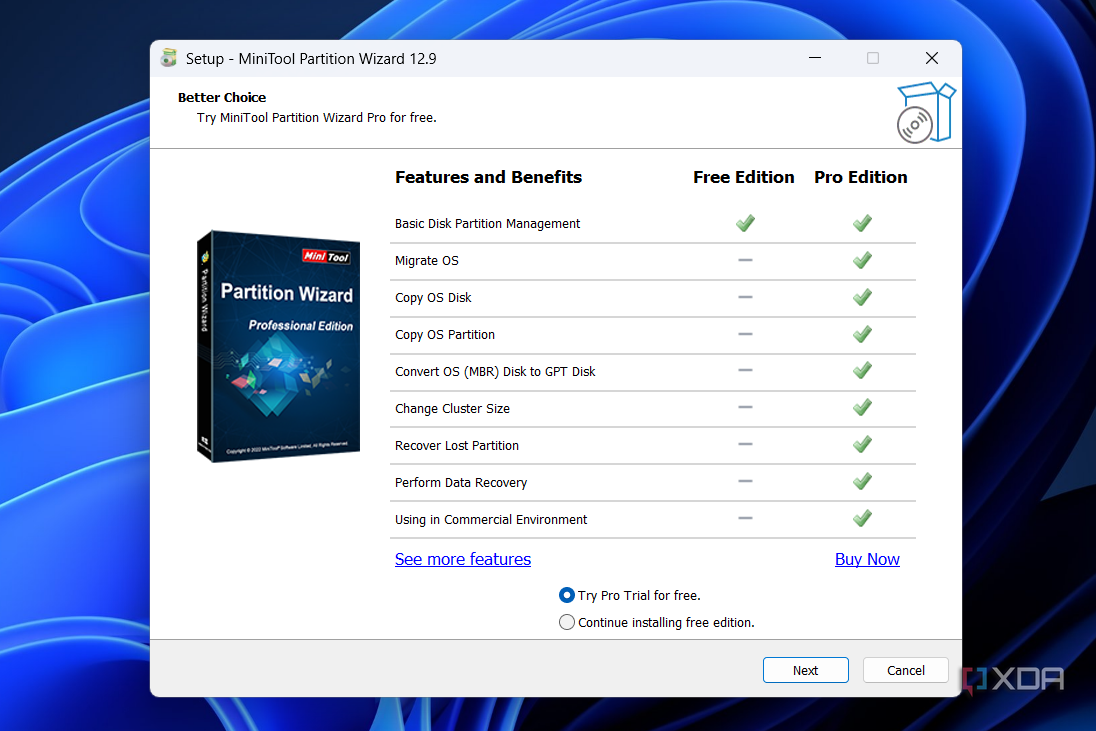Недавно я переключил свой диск ОС на новый, более крупный SSD, так что я останавливаюсь, заканчивая пространство каждый раз, когда появлялось обновление Windows 11. Мне пришлось взвесить преимущества свежей установки или клонирования моего старого диска до нового SSD – и клонирование вышло как явный победитель.
Если вы имеете дело с вредоносным программным обеспечением в своей системе, клонирование вашей ОС не рекомендуется. В этих случаях вам нужно будет сделать свежую установку.
Это решение сводилось к преимуществам клонирования драйва. Мало того, что это сэкономит мне время, но процесс был относительно удобным для пользователя благодаря программному обеспечению, которое я использовал. Вот посмотрите на некоторые причины, по которым клонирование, которое моя ОС -накопитель выиграл, за то, что он сделал свежий переустановка окон.

Связанный
5 причин, по которым SSD – лучшее обновление компьютера, которое вы когда -либо делали
Если вы все еще используете вращающийся жесткий диск на своем компьютере, пришло время переключиться на SSD.
5
Это экономит время
Вам не нужно переустановить все свои приложения
За прошедшие годы я накопил много приложений на своем основном ПК, от старой версии Microsoft Office до приложений, которые я использую для управления оборудованием моего ПК. Есть моменты, когда я полностью забываю о существовании приложения, пока он мне не понадобится для очень конкретного использования.
В этом случае клонирование Windows и мои установленные программы на новом диске спасли мне хлопот повторной загрузки и переустановки всех этих приложений. Мне также не нужно отслеживать вечные лицензии на мои старые платные приложения. Клонирование также позволяет мне использовать прекращенные приложения, такие как Paint 3D, которые я слишком упрям, чтобы удалить из моего рабочего процесса.
Вместо того, чтобы настройка окон с нуля, я мог бы просто поменять, из каких ботинок моего компьютера. Весь процесс (включая время клона) заняло у меня около 30 минут. Но настройка всех моих приложений с нуля заняла бы значительно дольше.
4
Вы можете использовать бесплатное программное обеспечение
Бесплатная пробная версия тоже будет работать
Чтобы клонировать мой SSD, я использовал мастер перегородки Minitool. В то время как клон ОС перечислен среди платных функций приложения, я не сталкивался с какой -либо подсказкой для обновления, когда использовал бесплатную версию. Есть также приложения, доступные у производителей хранения, таких как Samsung и Western Digital, который вы можете использовать, чтобы клонировать драйв. Например, Western Digital предоставляет пятилетнюю лицензию на Acronis True Image.

Связанный
Через 20 лет в качестве пользователя ПК, это 10 программ, которые я рекомендую для каждого ПК
Я использовал бесчисленные программы ПК на протяжении многих лет, и это некоторые необходимые инструменты, которые должны быть на вашем ПК
Однако, если вы сталкиваетесь с платной стенкой, вы всегда можете использовать бесплатную пробную версию для временного доступа к функции. В то время как я установил бесплатную версию мастера перегородков Minitool, была также возможность продолжить 30-дневную пробную версию для доступа ко всем функциям. Еще один вариант пробной посуды для клонирования вашего привода ОС – Macrium Refert.

Мастер перегородков Minitool
3
Это относительно легко сделать
Самая сложная часть – это использование ваших BIOS
Частью того, что привлекло меня к клонированию моей ОС -накопителя в качестве решения, является относительная легкость, с которой вы можете это сделать. Это благодаря удобству пользователя доступного программного обеспечения.
Да, это не так просто, как копирование и вставка, но в зависимости от используемого программного обеспечения, вы можете клонировать свой диск только несколькими кликами. Клонирование проще, когда вы просто клонируете диски данных (и это включено в качестве бесплатной функции для многих приложений), но даже процесс клонирования вашей ОС относительно прост.
Если вы используете BIOS UEFI, обязательно инициализируйте свой новый диск в качестве диска GPT, а не MBR.
Основными ранее существовавшими знаниями, которые мне нужны, было то, как получить доступ к моим BIOS, чтобы переключить мой загрузочный диск и что я должен инициализировать свой диск как GPT, а не MBR. Мое приложение для разделения обрабатывало фактический процесс клонирования. При создании загрузочного USB для установки Windows 11 относительно легко, если вы проводите исследование, заменять загрузочный диск на клонированный диск было еще проще. Учитывая дополнительную экономию времени, не нуждающуюся в переустановке приложений, я обнаружил, что клонирование является более удобным вариантом.
2:09

Связанный
4 Настройки BIOS Каждый пользователь должен знать
Хотя вы не должны настраивать их по прихоти, вот 4 важных варианта, спрятанных внутри Bios вашей материнской платы
2
Вы можете использовать свой старый диск в качестве резервной копии
Старый диск действует как копия
Если что -то пошло не так с процессом клонирования, и мой новый диск не был распознан, я всегда мог бы просто вернуться к своему старому SSD. Это удобство – еще одна причина, по которой я предпочитал клонирование над свежей установкой.
Если бы я установил новый диск с новой копией Windows и что -то пошло не так, мне придется устранить устранение неполадок, пока не выпустил диск. Но если мой новый клонированный диск столкнулся с проблемами, я мог бы просто переключиться обратно на свой старый загрузочный диск и снова попробовать процесс клонирования.
Я действительно испортил свою первоначальную попытку клонирования. Я применил настройки для нового диска, но понял, что процесс был в очереди, но не начался. Когда мой новый диск не был признан как подходящий загрузочный носитель, я перешел обратно на свой старый диск, чтобы проверить, что пошло не так.
Я также не давал давление на время, потому что у меня была рабочая версия Windows со всеми приложениями и файлами, которые мне нужны на старом диске. Итак, я нашла время, выясняя, что я сделал неправильно. В конце концов я понял это и перезапустил процесс клонирования. Когда я вошел в свои варианты загрузки UEFI в своем BIOS, появился новый диск.
Если в будущем мой новый диск не выйдет, старый диск может восстановить большинство моих приложений и данных Windows. Я ищу способы сохранить текущую резервную копию окон, но хотя я решаю, какой вариант мне подходит лучше, старый диск дает мне душевное спокойствие.

Связанный
8 Меры предосторожности, которые вам нужно принять при отбросе старого жесткого диска
Не позволяйте вашему старому жесткому диску разливать ваши секреты!
1
Вы можете скопировать и изменить размер своих разделов
Новый диск – это точная копия, которая также может адаптироваться
В то время как я сожалею о разделении своей ОС и предпринял шаги на протяжении многих лет, чтобы объединить определенные перегородки, я не решался избавиться от разделения восстановления из -за всех сценариев «что если», которые появляются в моем уме. Поэтому я был рад обнаружить, что мастер раздела Minitool не только позволил мне клонировать оставшиеся перегородки на мой новый диск, но я мог изменить размер своего раздела ОС, чтобы воспользоваться дополнительным доступным хранилищем.
Если вы тот, кто продолжает разделять свою ОС -накопитель, эта функция является основным преимуществом. Вы не только сохраняете все свои файлы и данные, но и сохраняете свои разделы и можете изменять размер существующих разделов в зависимости от емкости нового диска.

Связанный
5 советов по разделению вашего жесткого диска Windows 11
Не спешите в это
Клонирование – это удобный способ настроить новый SSD
Некоторые люди все еще будут ругаться, выполняя свежую установку Windows, когда вы настраиваете новый диск в качестве привода ОС. Существуют определенные преимущества, такие как избавление от неиспользованных приложений, которые накапливались за эти годы. Свежая установка также может повысить производительность в некоторых случаях. Тем не менее, для простого перехода на больший диск, клонирование моего ОС было идеальным вариантом для меня.